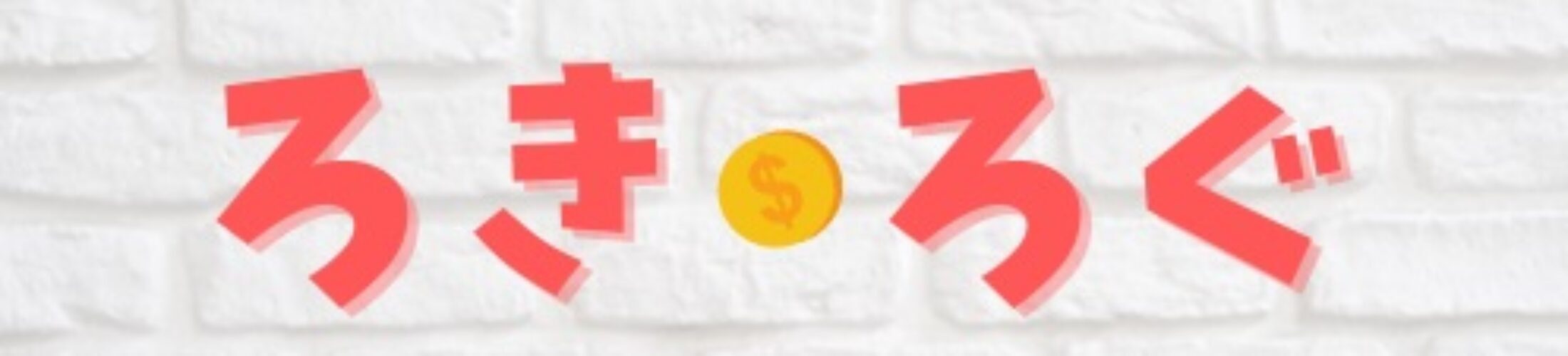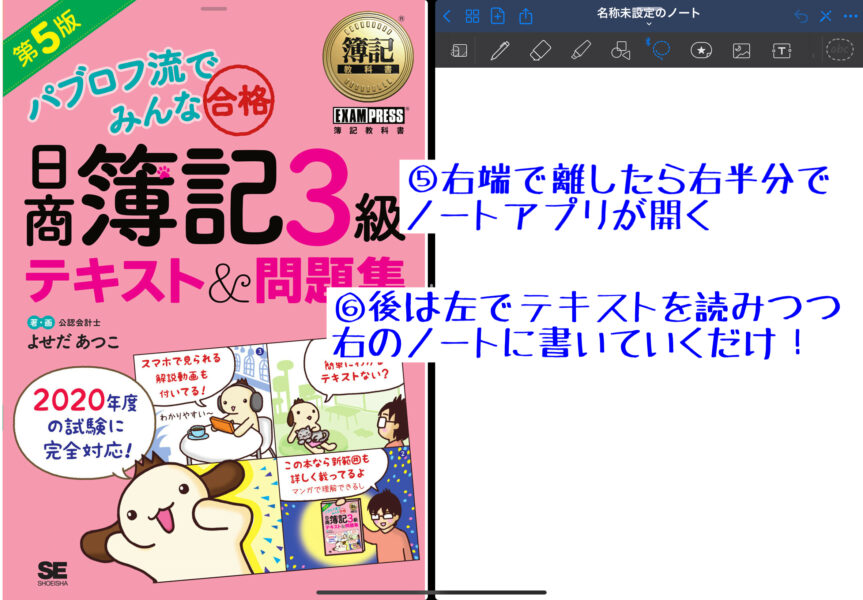こんにちは、ろき(@rokilog_blog)です!
今回はiPadで簿記の勉強をする理由と具体的な勉強法について解説していきます!
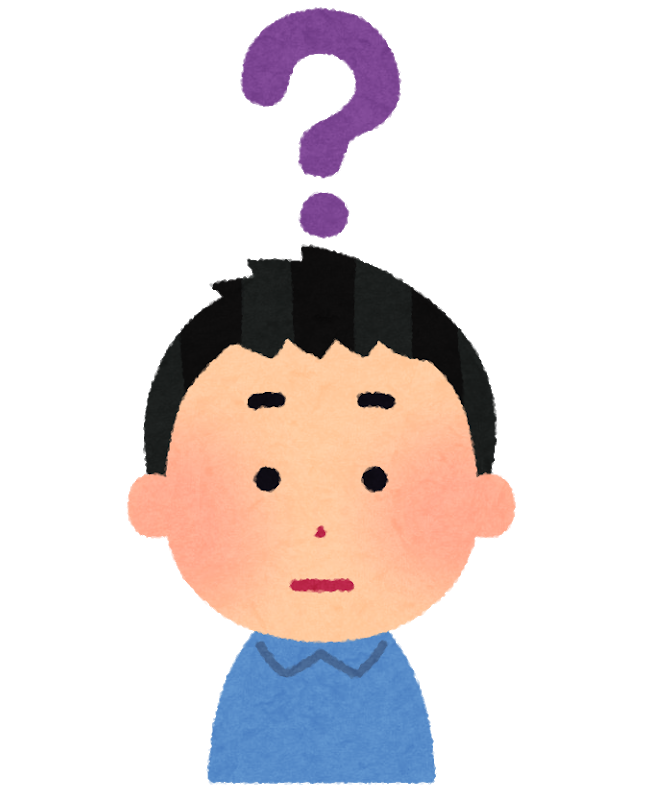
そんな疑問があると思います
実は、紙に書いて勉強する従来の方法よりも効率良く勉強できるのです!
私も初めは半信半疑で
「iPadで勉強ってなんか面白そう!」
くらいの気持ちでiPadを購入し、勉強を始めました
その後、ほぼiPadのみの独学ですんなり簿記3級と2級に合格できました!
iPadでの勉強がなぜ効率が良いのか、そもそもどうやって勉強するのか、など色々疑問や興味を持った方はぜひ最後まで読んでみてください!
この記事を読むと分かること
- iPadで簿記を勉強する理由
- 具体的なiPadでの簿記の勉強方法
この記事を書いた人
ろき(@rokilog_blog)
【簿記関係の取得資格】
・日商簿記3級(R2.2独学合格、約1ヶ月)
・日商簿記2級(R2.11独学合格、実質3ヶ月)
・全経簿記1級(R2.7独学合格、約2ヶ月)
【関連記事】「私が簿記を勉強したきっかけを体験談を元に話していきます」
※簿記の勉強は全てiPadを利用
私が簿記試験に合格したiPad勉強法
私は簿記3級と2級を独学で勉強し、それぞれ一発で合格しています
どちらの勉強もほぼ全てiPadだけで行いました!
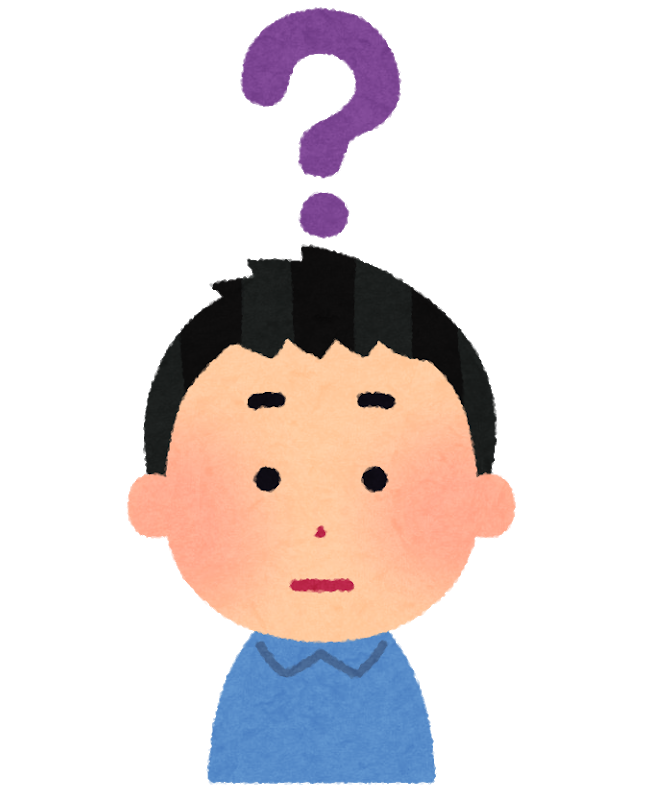
という風に思いますよね
私がiPadで実践した勉強方法は以下のとおり簡単なものです!
準備から勉強までの簡単な流れ
step
1iPad本体とタッチペンを用意
step
2ノートアプリ(GoodNotes 5)を購入
step
3Kindleでテキスト(参考書)を購入
step
4テキストとノートアプリを同時に表示して勉強
STEP1~3の準備ができてしまえば、あとは普通に参考書で勉強するのと同じです
では何が違うのかというと、圧倒的に作業効率と学習効率が違います!
その違いや私がこの勉強法を選んだ理由については次で解説していきます!
手っ取り早く勉強方法のみ知りたい方は以下の記事をご覧ください▼
具体的な勉強の方法を紹介!
iPadで簿記を勉強する理由

結論から言うと、テキストとノートを開いて勉強するのと比べて、圧倒的に作業効率と学習効率が良いからです!
では、具体的に何が良いのかをメリットとデメリットに分けて考えてみましょう!
メリット
・いつでもどこでも勉強可能
iPadの一番のメリットはテキストもノートも全てその中に入れて持ち運べることです
カバン一杯に大量のテキストを入れて持ち運ぶ必要がありませんし、ノートを複数に分けて持ち歩く必要もありません
極論を言うと、iPad1台で完結するため、電車で立っているときでもベッドに寝そべりながらでも勉強が可能です!
全てをデータ化することによって様々な煩わしさから解放されるのです
また、スマホとデータを連携することでよりいつでもどこでも勉強可能になります
上手くスマホと使い分けることが無駄な時間を減らすコツです!
使い分け例)
iPad:出勤前、昼休み、帰宅後、など一定以上の時間と場所が取れるとき
スマホ:通・退勤中、外出先、入浴中、などサッと勉強したいとき
・消耗品が無い
ペンや消しゴム、ノートなど、今までの勉強で使い捨ててきたものが全て必要なくなります
個人的には、消しカスが出ないのが一番嬉しいです!
カフェやファミレスなどの飲食店で筆記用具、特に消しゴムを使うのって抵抗ありませんか?
私はファミレスで食事中に机の上に消しカスがあることに気づいて嫌な気持ちになったことがあります
それからずっと飲食店で勉強するのに抵抗があったのですが、iPadで勉強するようになってからは気にせずカフェでおしゃれに勉強できるようになりました

・データ化により文字検索が可能
勉強していると、「あれ、これ前どこかで出てきたな」ということがあると思います
紙のテキストだとペラペラめくって探すか、目次から探しますよね
iPadだと「文字検索」で一発で見つかります!
復習したいときも、余計な時間をかけずにすぐに確認できます
しかも、この文字検索はノートに手書きで書いた文字にも適用されるんです!

・弱点克服ノートがコピペだけで作れる
勉強していると、これ苦手だなと思う問題や、間違える問題などがありますよね
そういった問題や重要な要点を後で確認できるように、1つ1つ綺麗にノートにまとめている方も多いと思います
これって試験の勉強としてはすごく重要なことで、大変でもやる価値があるんです!
私も大学受験のときには各教科の弱点克服ノートを作るのに勉強時間の3分の1以上は使っていました
でも、iPadであれば時間のかかる「弱点克服ノート」も問題文や解答をコピペしてノートに貼り付けるだけで作れちゃうんです!!
慣れてしまえば簡単な作業なので時間はほとんどかかりません!

デメリット
・iPadの充電が無いと勉強できない
電化製品の最大の欠点ですね
確かに充電が無くなってしまえばただの板になってしまいます
しかし、iPadの最大使用時間は10時間であり、勉強目的の使用であればそうそう使用中に充電が無くなることはないでしょう!
どうしても充電切れが気になる方はモバイルバッテリーを持ち歩くという手もあります
筆箱を持ち歩く必要がない分と考えればそこまで嫌なことでもないですよね

・試験では紙に解答する
簿記3・2級は2020年12月からネット試験(外部リンク)が開始されているので、一様に紙に解答するわけではありません
しかし、もちろん計算等はメモ用紙に手書きします
そのため、鉛筆で紙に書き慣れていないというのは、試験においては不利になりますよね
でもそれを解決する方法もあります!
それは「ペーパーライクフィルム」をiPadに着けることです
ペーパーライクフィルムとはその名のとおり、書き心地が紙のようになるフィルムのことです
このフィルム無しで書いていたときは「これは実践的じゃなくて、続かないかな」と思っていましたが、実際に着けて使ってみると世界が変わりました!
液晶にタッチしてるとは思えない感触で、これがあればもう紙なんて要らないんじゃないか?と思えるほどです!

・データ化されていない問題集などもある
中には電子版が発刊されていないものもあります
せっかく持ち運ぶのがiPadだけになったのに、過去問だけ別に持ち運ぶのも不便ですし、嫌ですよね
それについてもiPadでスキャンしてデータ化することで解決できます!
詳しいやり方は省略しますが、「Adobe Scan」というアプリを使用して取り込むができます

以下の記事で参考書をiPadに取り込む方法について詳しく紹介しています▼
紙書類を簡単にPDFにする方法
メリット・デメリットから考えるiPadで簿記を勉強する理由
メリット・デメリットのまとめ
・いつでもどこでも勉強可能
➔テキストの持ち運び不要!
・消耗品が無い
➔筆記用具等も不要!
・データ化により文字検索が可能
➔振り返りが楽!
・弱点克服ノートがコピペだけで作れる
➔簡単に復習が可能!
・iPadの充電が無いと勉強できない
➔勉強に使用する分には十分!
・試験では紙に解答する
➔ペーパーライクフィルムで解決!
・データ化されていない問題集や過去問もある
➔スキャンしてデータ化可能!
これらのメリット・デメリットはどんな学習にも当てはまる一般的なものです
もちろん簿記の学習にもとても役に立つ重要なことばかりです!
しかし、iPadでの学習には「簿記ならでは」のメリットも存在します!
ここで「簿記」の学習だからこそのメリットを簡単に説明します
それは
「図や表が簡単に作れたり、使えたりする」
ということです!
以下の画像がその例です
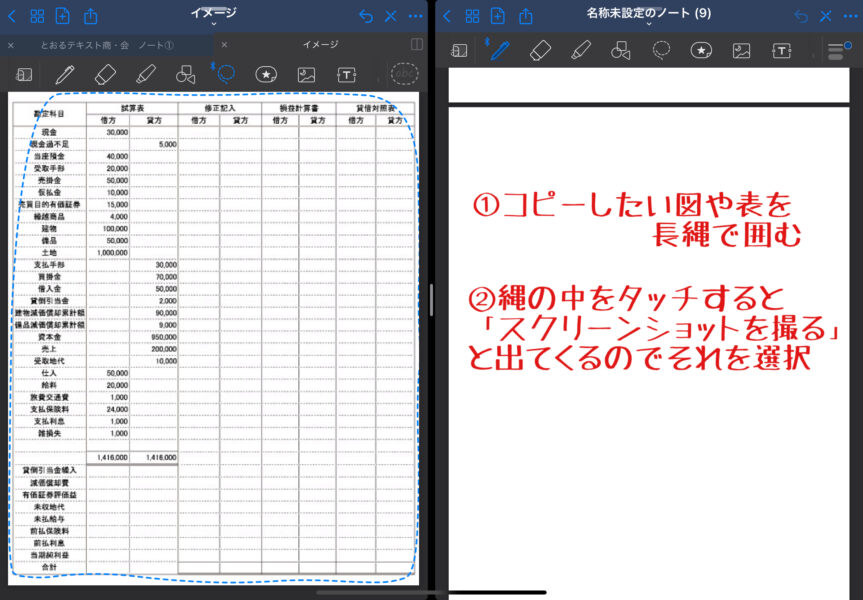 手順① 投げ縄で囲み「スクリーンショットを撮る」 手順① 投げ縄で囲み「スクリーンショットを撮る」 |
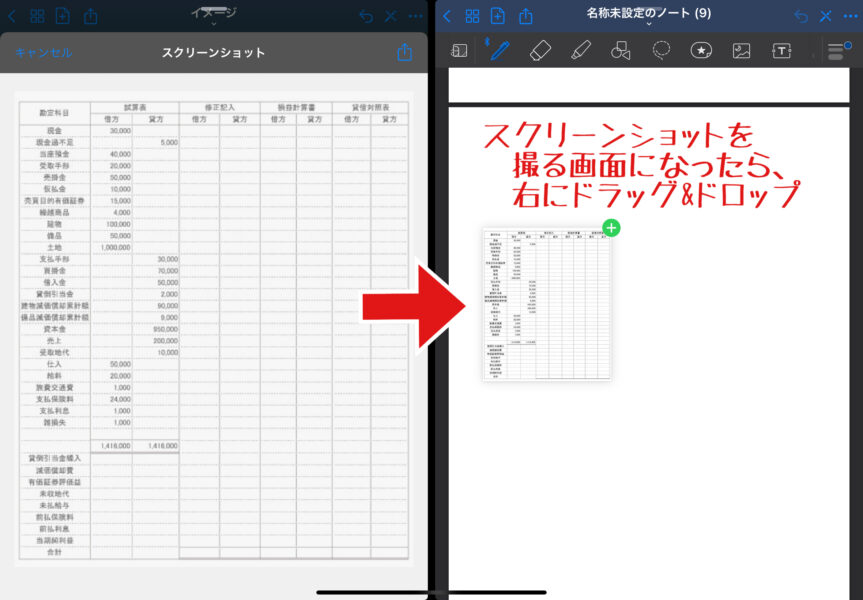 手順② 別のノートにドラッグアンドドロップ 手順② 別のノートにドラッグアンドドロップ |
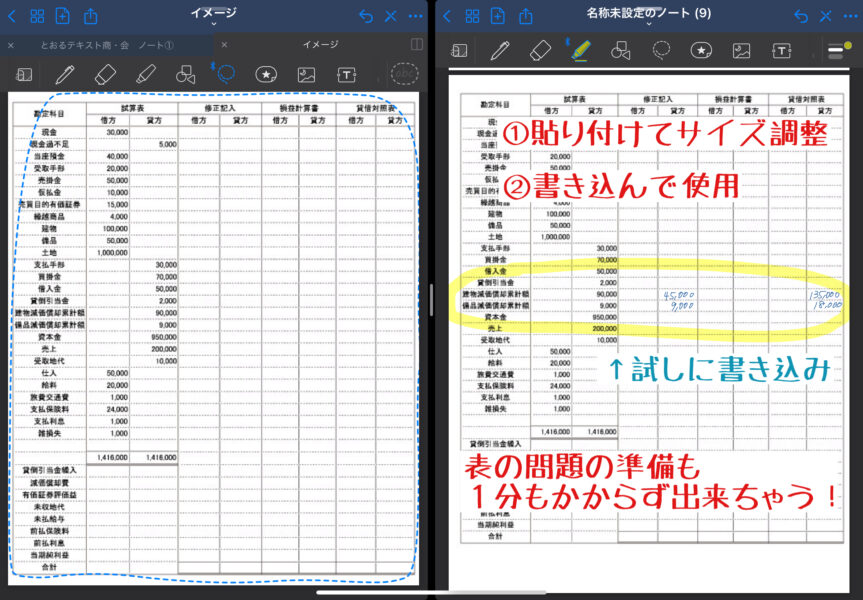 手順③ 貼り付けた図表のサイズ調整 手順③ 貼り付けた図表のサイズ調整 |
簿記の過去問の問題や解答用紙を見ると分かると思いますが、表に入る言葉や数字を答える問題が多いです
こういった問題は頻出で、何度も演習を行うことが重要です
しかし、こういった問題は解く前に表を作る作業が必要になり、時間がかかります
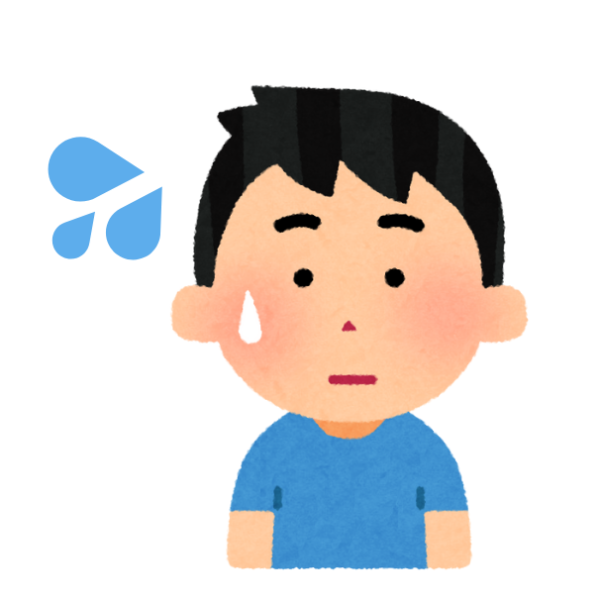
でもその時間って凄く無駄だと思いませんか?
というのも、試験では問題で表が与えられており、表自体を書いて解答することはないのです!
そんな表を書くのに勉強時間を費やしてしまってはもったいないです!
それがiPadであれば、必要な表をコピペするだけで使用できます!(上の画像のとおり)
これが私が簿記をiPadで勉強しようと思った最大の理由です!
また、簿記を初めて勉強するときは勘定科目がどのグループ(資産や費用など)に属するのかを覚えるのが大変だと思います
なので、それぞれ色分けすると覚えやすいです!
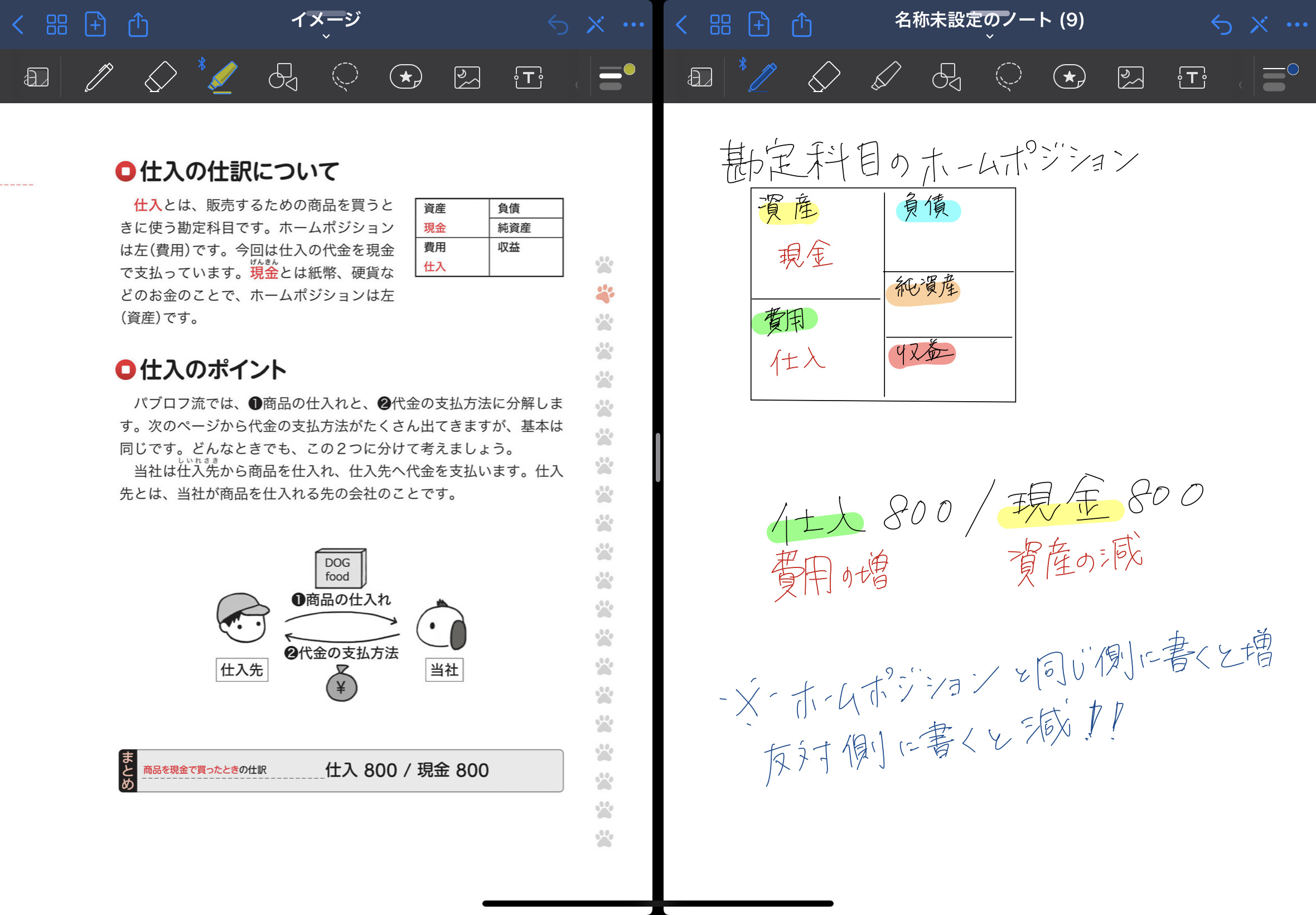
グループごとにマーカーで色分け
上の画像がマーカーで色分けしたイメージです
- 勘定科目のグループ名(資産、負債等)ごとに自分が覚えやすい色を決める(画像右上)
- 仕訳を書くたびに勘定科目にマーカーで色を付ける(画像右中)
たくさんの色を使ってマーカーを引くのも
iPadであればタッチ1つで出来ます!
これもiPadが簿記学習におすすめな理由の1つです
以下の記事を読むともっと詳しくiPadが簿記の勉強に向いている理由が分かります▼
次に読んでほしい記事
iPadで簿記を勉強する方法

最初に説明した流れのSTEP1~3の準備ができてしまえば、あとは普通に参考書で勉強するのと基本的には同じです
ですが、その効率を上げるのにおすすめの勉強方法があるので紹介します!
2画面表示にする
それは「スプリットビューを使用した勉強法」です
スプリットビューとは、2つの画面を1画面に表示するiPadの機能の1つです
左側にテキスト、右側にノートアプリを開いて行う勉強方法です!
2画面化の手順
①キンドルでテキストを開く
②iPadを横画面にする
③iPadの下からタブを引き出す
④ノートアプリを画面の右端にドラッグする
⑤右端で離したら右半分でノートアプリが開く
⑥左でテキストを読んで右のノートに書く
実際の画面で見ていきます!
手順①、②
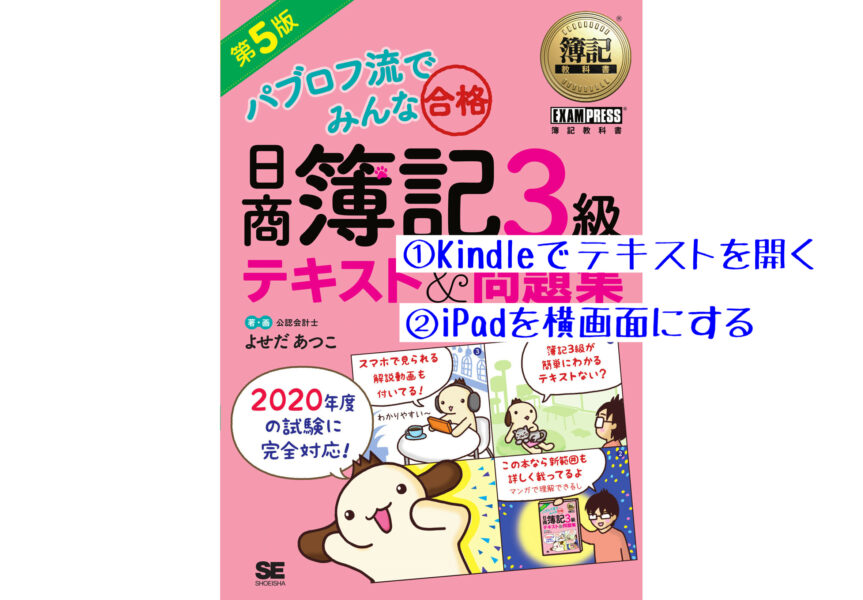
手順③
手順④
手順⑤、⑥
この方法をおすすめする最大の理由は
「テキストとノート間の目線の移動距離が短くなるから」です
普通に紙のテキストとノートを横に並べたときと比べて両者の距離が近くなります
そのため目線の移動距離が短くなり、疲労を軽減することができます!
また、目線を多く動かすと集中が途切れやすくなるため、集中力を切らさないという意味でも目線の移動距離を短くすることは大切です
もちろんテキストを読みながら問題を解くスピードも上がるため、勉強の効率も上がります!

皆さんは学校で今まで色々な試験を受けてきたと思いますが、問題用紙に計算やメモを書いていませんでしたか?
簿記の試験では計算用紙があるのですが、問題用紙と解答用紙、計算用紙が全て1冊の冊子にまとまってしまっているため、使いにくいのが現状です(2021年6月試験から改悪)
そのため、簿記試験でも問題用紙のスキマに計算を書くことが多くなります
つまり何が言いたいかというと、問題とその計算をする場所が近い方がより試験の形式に近いということです!

テキストをノート化する
また、先ほどは画面左側にキンドルの画面をそのまま開いていましたが、このままだと問題側には書き込みが出来ません
しかし、ちょっとした下準備をすれば問題側にも書き込めるようになります
それは「キンドルの画面をスクリーンショットで撮影し、ノートアプリで画像を開く」という方法です
一見ややこしくめんどくさそうに思えますが、その日やる分だけ毎回用意すれば良いので、実際3分とかかりません
それに手順も簡単です
テキストに書き込めるようにする手順
①キンドルでテキストを開く
②今日勉強する部分を1枚ずつスクリーンショットで撮っていく
③ノートアプリを開き、画像をページの順番通りに取り込んでいく
④そのノートを開いた状態で上のスプリットビューの手順を①から行う


以下の記事で簡単にスクショを撮る方法やそれをノートに取り込む方法について詳しく解説しています!▼
簡単にスクリーンショットを撮る方法
スクショをノートアプリに取り込む方法
こうしてテキストに直接疑問や気になったこと、自分なりの要点などを書き加えていきます
そうすると最後には「自分だけのオリジナルテキスト」が出来上がります!
それこそがあなたの勉強してきた証拠であり、その時々の疑問や感情など、過去の自分を知るための最良のテキストになるのです
それを見返すことでそのときから疑問のままだったことや間違えて理解していることを発見することができます
また、データであるためいくらでも加除・修正して更新していくことが可能です


弱点克服ノートや要点ノートを作る
メリットのところでも解説しましたが、iPadであればテキストのコピペも自由にできます
そのため、自分が苦手な問題だけを集めた弱点克服ノートや、重要な要点のみをまとめた要点ノートなどが簡単に作れます!
これらは主に復習のために役に立ちます!
紙のテキストで勉強するときは、間違えた問題にチェックをつけたり、付箋をつけたりして、後からそのページを探して復習しなくてはなりません
しかし、この方法でノートを作っておけば、いちいち探す手間が省けます!
また、要点ノートを作っておけば、通勤中などの本腰を入れて勉強が出来ないときにも、それを見るだけで勉強になります!
もしかしたらiPadでなくてもこういったノートは作れると思うかもしれませんが、同じものを手書きで作るのには相当な時間と労力が必要になります
その点、iPadでの2画面の学習方法であれば、簡単にできます!
具体的には
まとめノート作成手順
- 間違えた問題文を投げ縄で囲む
- スクリーンショットを撮る画面にする
- 右ページにまとめ用のノートを開く
- そこにドラッグ&ドロップで貼り付ける
- 解答も同様に貼り付ける
という手順で貼り付けるだけで出来上がります
慣れてしまえば1問貼り付けるのに30秒もかからないです!

私はセンター試験のときに、5教科全ての弱点ノートを作っていましたが、今思えば勉強時間の半分くらいはそのノートを作っていました
そう考えると、このiPadでの弱点ノートの作り方って本当に革命ですよね!
ここで紹介した以外の使い方について知りたい人は以下の記事をご覧ください▼
iPadでの4つの勉強スタイル
iPad勉強に必要なもの

必要なものや便利なものなど色々ありますが、ここでは私が実際に使っているものを紹介します
iPadでの勉強に必要なもの
- iPad本体
- タッチペン
- テキスト(Kindle版)
- ノートアプリ
- 電卓
- ペーパーライクフィルム(個人的に必須)
以下の記事でも詳しく解説しています!▼
必要なものについて詳しく
iPad本体
iPadにはたくさんの種類があり、正直どれがいいのか分からないと思います
勉強用として割り切って購入するのであれば「iPad(第9世代)」が最もおすすめです!
第8世代の無印iPadとiPad Airでは比べるまでもなくiPad Airが勉強用iPadとしては優位でした
しかし、2021年9月にiPad(第9世代)が発売されてそれが変わりました
今まで問題となっていたディスプレイや性能、容量が改善されたのです
特に容量がiPad Airと同じ64GBと256GBに増量されたのが大きいです
さらに価格に関しては、iPad(第9世代)はiPad Airよりも3万円も安いです
にもかかわらず性能はほぼ同じです!
勉強用はもちろん動画鑑賞用から簡単な動画編集用としてまで十分に使用できます!
また、紹介した勉強方法では勉強中にネットをすることもないため、Wi-Fiモデルで十分です
ちなみにCellularモデルだとAppleストアか家電量販店でしか購入できないうえ、2万円弱高くなります
私は「iPad Air 第4世代(Wi-Fiモデル) 256GB」(2022年3月新型第5世代発売!)を使用していましたが、ほんとに勉強用と割り切るならもっと容量が低いものでも問題ありません
ただし、容量に十分な余裕がないと動きが遅くなる可能性もありますので注意が必要です!
なお、2022年にiPad Air(第5世代)が発売されてからは新たにそちらを購入し写真編集
タッチペン
iPadのタッチペンと言えば「Apple Pencil」が有名ですが、私は別のタッチペンを使用しています
注意ポイント
Apple Pencilは、第1世代と第2世代の2種類あり、それぞれが対応しているiPadが異なるので購入前には注意が必要です
私もApple Pencilがベストなのは百も承知でしたが、タッチペンは安いもので済ましてiPad本体の容量を増やす選択をしました
安いものと言いましたが、使い心地に不満はなく、何も困っていませんのでそちらを紹介します!
ちゃんとパームリジェクションという、書いているときに手を画面についても誤反応しない機能がついているので安心です!
本家Apple Pencilより1万円以上安く手に入るので本当に助かりました
以下の記事でおすすめのタッチペンについて詳細に解説しています!▼
勉強におすすめのタッチペン3本を比較!
テキスト(Kindle版)
普通にAmazonのキンドルストアで購入するだけです
しかし、iPadやiPhoneで購入する場合には1つ注意があります!
それは「Amazonのアプリやキンドルのアプリから直接本を購入することが出来ない」ということです
Androidのスマホやタブレットなら可能ですが、iPhoneやiPadではできません
それはapple製品ではアプリ内から直接デジタルコンテンツを購入することが出来ないようになっているからです
そのため、購入の際は「safari」や「グーグル」などのWebブラウザからAmazonにアクセスする必要があります!

詳しい説明は以下の記事をご覧ください▼
詳しい電子書籍の購入方法はこちら!
ノートアプリ
おすすめは「Good Notes 5」です
有料のアプリですが、それを一瞬で還元してくれるほど優秀なアプリです
勉強用のノートアプリと言ったらまずこれです
PDFやPowerPoint、Word文書、または画像や写真など、様々なデータに書き込むことができます
また、書き込んだ文字は検索が可能で、復習にも役立ちます!
電卓
iPadに電卓のアプリも入っていますが、簿記試験において電卓は命と言っても過言ではありません!
2級レベルになると試験時間に余裕がないため、計算のスピードと正確性が重要になります
それに大きく関わってくるのが「電卓」です
早打ちに対応しているか、液晶は見やすいか、何桁まで表示されるか、必要な機能が揃っているか、打ちやすい配置か、などが選ぶ基準になってきます
そんな基準を全てクリアし、簿記試験の受験用に開発された電卓があります!
それが「EL-G37(シャープ)」です
私は電卓の使い方も全く分からない電卓初心者でしたが、この電卓の打ちやすさの虜になりました
これを選んでおけば間違いないです!
ペーパーライクフィルム
ペーパーライクフィルムとは、紙のような書き心地になるフィルムです
iPadのような硬くてツルツルした画面にペンで書くのが苦手な人もいると思います
私もそうで、まっすぐ線を引くことすら出来ないタイプです
しかし、ペーパーライクフィルムを買ってからは、まるで紙に書いているとしか思えない書き心地に心が躍りました!

ちなみに、画面保護のフィルムのように画面に直接貼るタイプと着脱が可能なタイプがあります
このフィルムはつけると少し画面が見づらくなると商品のコメントで見ました
そのため、私は動画を見るときなどに外せるように着脱式のものを買いました
ですが、結局付けてから一度も外してないです
というのも、個人的にはフィルムがついているのを忘れるくらい違和感なく映像も観れるからです
勉強用としての以外の用途にも堪える商品です
まとめ

簿記をiPadで勉強する理由と方法をまとめます!
理由
- 電子化によりどこでも学習可能だから
- 簡単にまとめノートが作れるから
- テキストの図や表をコピペで使用できるから
- マーカーなどが簡単に使えて視覚的なアプローチができるから
勉強方法
- スプリットビューを使用して2画面で学習
- テキストをノート化して書き込む
- コピペで弱点克服ノートを作る
この勉強方法は一度準備してしまえば後は普通にやるだけです!
事前準備にかける労力に対する勉強効率の上り幅はとても大きいです!
電子化して1枚のiPadで勉強するだけでこんなにも効率良くなるなんて素晴らしいですよね
そう言う私も初めは
「iPadで勉強なんて邪道でしょ。紙に書かないと覚えられないよ。」
って思っていました
私にこの勉強法を進めてくれた友人にも「いや、紙じゃなきゃ勉強した感じしないじゃん?」と言ってチャレンジしようともしませんでした
私がAndroidユーザーでApple製品に関心がなかったということもあるかもしれませんが…
しかし、今では完全にiPad信者です
きっかけはスタディング![]() という通信講座でした
という通信講座でした
細かく区切られた映像で学習していくのが売りの講座です
お試しをやってみたらすごく良かったのでやってみようと思ったのですが、そのときは残念なことにAndroidは非対応でした
じゃあiPad買おう!と意気込んで、簿記の勉強にはどんなiPadが良いかなど調べ始めました
そこでiPadでの効率的な学習の可能性を知り、気が付いたときには結局独学で簿記試験に合格出来ていました!
今は別の講座でスタディングにお世話になっていますが、iPadのメリットと同じようにどこでも勉強できるので気に入っています!
皆さんも簿記の勉強方法については色々悩むと思います
正直、誰にとっても絶対正解な勉強方法なんて無いと思うんです
それでも私はこの勉強方法をおすすめします!
簿記にこれから挑戦する方はもちろん、何回か挑戦している方にも自信をもっておすすめします!
この記事で紹介した勉強方法を使って、カフェでおしゃれに勉強している自分の姿を想像してみてください
少しでも良いなと思った方は今すぐチャレンジしてみるべきです
いきなり全部揃える必要はありません!
すでに紙のテキストを持っている人なんかは、最低限iPadとタッチペンとノートアプリを用意すれば勉強できます!
多くの人がiPadでの勉強にチャレンジしてくれたら嬉しいです!
iPadが簿記学習に向いている理由
iPadでの簿記学習に必要なもの
追記:フォロワーさんがこの記事の感想を書いてくれました
【感謝企画】お二人目✨
ろきさん(@rokilog_blog さん)の記事の感想文です。
↓記事のリンクhttps://t.co/bz7ndGtBdE
感想文 pic.twitter.com/mY58O5W5CM
— さちえ🌈夫をセミリタイアさせたい40代主婦ブロガー (@sachie_blogger) September 21, 2021